
Anacondaは、最も人気のあるPython/Rデータサイエンスおよび機械学習プラットフォームです。大規模なデータ処理、予測分析、科学計算に使用されます。
Anacondaディストリビューションには、1,500を超えるオープンソースデータパッケージが付属しています。また、condaコマンドラインツールとAnacondaNavigatorと呼ばれるデスクトップグラフィカルユーザーインターフェイスも含まれています。
このチュートリアルでは、Debian10にAnacondaPythonディストリビューションをダウンロードしてインストールする手順を説明します。
この記事を書いている時点で、Anacondaの最新の安定バージョンはバージョン2019.10です。 Anacondaインストーラースクリプトをダウンロードする前に、Anaconda Downloadsページにアクセスして、ダウンロード可能なPython3用のAnacondaの新しいバージョンがあるかどうかを確認してください。

wgetを使用する またはcurl Anacondaインストールスクリプトをダウンロードするには:
wget -P /tmp https://repo.anaconda.com/archive/Anaconda3-2019.10-Linux-x86_64.sh
接続速度によってはダウンロードに時間がかかる場合があります。完了したら、sha256sumを使用してスクリプトのデータ整合性を確認します コマンド:
sha256sum /tmp/Anaconda3-2019.10-Linux-x86_64.sh次のような出力が表示されます。
46d762284d252e51cd58a8ca6c8adc9da2eadc82c342927b2f66ed011d1d8b53 /tmp/Anaconda3-2019.10-Linux-x86_64.sh
上記のコマンドから出力されたハッシュが、インストールしているAnacondaバージョンの64ビットLinuxページ上のPython3を使用したAnacondaで利用可能なハッシュと一致することを確認してください。
https://docs.anaconda.com/anaconda/install/hashes/Anaconda3-2019.10-Linux-x86_64.sh-hash/
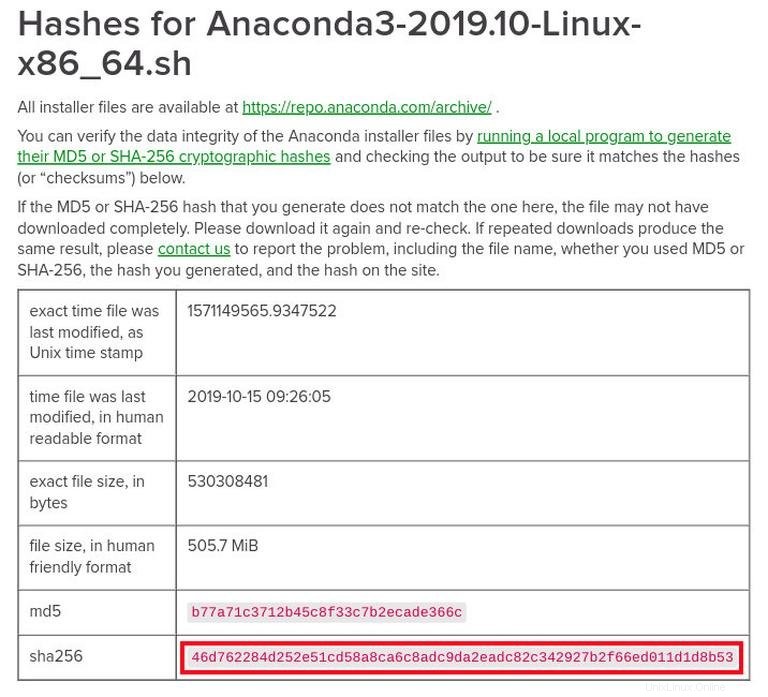
スクリプトを実行して、Anacondaのインストールプロセスを開始します。
sh /tmp/Anaconda3-2019.10-Linux-x86_64.shWelcome to Anaconda3 2019.10
In order to continue the installation process, please review the license
agreement.
Please, press ENTER to continue
>>>
ENTERを押します 続行するには、SPACEを押します ライセンスをスクロールします。ライセンスの確認が完了すると、ライセンス条項に同意するよう求められます。
Do you accept the license terms? [yes|no]
[no] >>> yes
yesと入力します ライセンスに同意すると、スクリプトでインストール場所を選択するように求められます。
Anaconda3 will now be installed into this location:
/home/linuxize/anaconda3
- Press ENTER to confirm the location
- Press CTRL-C to abort the installation
- Or specify a different location below
ほとんどのユーザーにとって、デフォルトの場所で問題ありません。 ENTERを押します 場所を確認すると、インストールプロセスが開始されます。
インストールには時間がかかる場合があります。完了すると、次のように表示されます。
Preparing transaction: done
Executing transaction: done
installation finished.
Do you wish the installer to initialize Anaconda3
by running conda init? [yes|no]
yesと入力します 、ENTERを押します スクリプトはcondaを追加します PATHへ :
==> For changes to take effect, close and re-open your current shell. <==
If you'd prefer that conda's base environment not be activated on startup,
set the auto_activate_base parameter to false:
conda config --set auto_activate_base false
Thank you for installing Anaconda3!
===========================================================================
Anaconda and JetBrains are working together to bring you Anaconda-powered
environments tightly integrated in the PyCharm IDE.
PyCharm for Anaconda is available at:
https://www.anaconda.com/pycharm
Anacondaのインストールをアクティブ化するには、新しいPATHをロードします 次のコマンドを使用して、Anacondaインストーラーによって現在のシェルセッションに追加された環境変数:
source ~/.bashrc
Anacondaが正常にインストールされたことを確認するには、condaを使用します コマンド:
conda info active environment : base
active env location : /home/linuxize/anaconda3
shell level : 1
user config file : /home/linuxize/.condarc
populated config files :
conda version : 4.7.12
conda-build version : 3.18.9
python version : 3.7.4.final.0
virtual packages :
base environment : /home/linuxize/anaconda3 (writable)
channel URLs : https://repo.anaconda.com/pkgs/main/linux-64
https://repo.anaconda.com/pkgs/main/noarch
https://repo.anaconda.com/pkgs/r/linux-64
https://repo.anaconda.com/pkgs/r/noarch
package cache : /home/linuxize/anaconda3/pkgs
/home/linuxize/.conda/pkgs
envs directories : /home/linuxize/anaconda3/envs
/home/linuxize/.conda/envs
platform : linux-64
user-agent : conda/4.7.12 requests/2.22.0 CPython/3.7.4 Linux/4.19.0-5-amd64 debian/10 glibc/2.28
UID:GID : 1000:1000
netrc file : None
offline mode : False
Anacondaの更新は非常に簡単なプロセスです。 condaを更新することから始めます ツール:
conda update conda
更新の確認を求められたら、yと入力します 続行します。
一度conda が更新されたら、Anacondaの更新に進みます:
conda update anaconda
以前と同じように、プロンプトが表示されたら、yと入力します 続行します。
Anacondaのインストールを定期的に更新する必要があります。
DebianシステムからAnacondaをアンインストールするには、最初にAnacondaをインストールしたディレクトリを削除します:
rm -rf ~/anaconda3
~/.bashrcを編集します ファイルを作成し、PATH環境変数からAnacondaディレクトリを削除します。
# >>> conda initialize >>>
# !! Contents within this block are managed by 'conda init' !!
__conda_setup="$('/home/linuxize/anaconda3/bin/conda' 'shell.bash' 'hook' 2> /dev/null)"
if [ $? -eq 0 ]; then
eval "$__conda_setup"
else
if [ -f "/home/linuxize/anaconda3/etc/profile.d/conda.sh" ]; then
. "/home/linuxize/anaconda3/etc/profile.d/conda.sh"
else
export PATH="/home/linuxize/anaconda3/bin:$PATH"
fi
fi
unset __conda_setup
# <<< conda initialize <<<
次のrmを実行します ユーザーのホームディレクトリから隠しファイルと隠しフォルダを削除するコマンド:
rm -rf ~/.condarc ~/.conda ~/.continuum